De 5 beste løsningene for å fikse YouTube-serverfeil 400 enkelt
YouTube er blant de mest populære plattformene å se favorittvideoene dine på. Det som gjør den så bra er at du til og med kan velge videokvaliteten du ønsker for en bedre opplevelse. Det er imidlertid tider når skjermen din viser at det er et problem med serveren. Vel, denne typen feil er skuffende siden du ikke kan se favorittvideoen din lenger. Så for å fikse YouTube-feil 400, må du lese alt fra dette innlegget. Vi vil lære deg hvordan du løser feilen på skrivebordet ditt raskt og effektivt. Du vil også oppdage noen grunner til at en slik feil oppstår under avspilling. Så kom hit og få all informasjonen du trenger om diskusjonen.

SIDEINNHOLD
Del 1. Hva forårsaker YouTube-feil 400
Før du går videre til den beste løsningen for å fikse feilen, er det best å finne ut hvorfor en slik feil oppstår når du bruker YouTube. Les alle oversiktene nedenfor for å lære alt.
Problem med internetttilkobling
Noen ganger dukker serverfeil 400 opp på skjermen din hvis du har en ustabil internettforbindelse. Dette er fordi plattformen vil oppdage og se at forespørselen er feil eller utformet på feil måte.
Korrupt nettleserbuffer og informasjonskapsler
Hvis nettleserbufferen din er ødelagt eller informasjonskapsler er skadet, kan det hindre jevn videoavspilling på YouTube. Hvis YouTube derfor ikke kan spille av video, bør du alltid sjekke statusen for informasjonskapsler og nettleserbufferen.
Utdatert nettleser
En utdatert nettleser kan føre til kompatibilitetsproblemer. I tillegg kan nettleseren bruke formater eller utdaterte protokoller som YouTube ikke lenger støtter.
Nettlesertillegg eller -utvidelser
Hvis du har åpnet diverse tillegg eller utvidelser, kan det hende du får problemer med videoavspilling. Når du bruker YouTube-plattformen, er det best å deaktivere flere utvidelser, for eksempel annonseblokkering, skriptblokkering, personvernverktøy og mer.
Del 2. Slik fikser du YouTube-serverfeil 400
Leter du etter de beste måtene å løse feilen på? I så fall må du lese alle løsningene fra denne delen for å oppnå ønsket resultat.
Løsning 1: Deaktiver Begrenset modus på YouTube
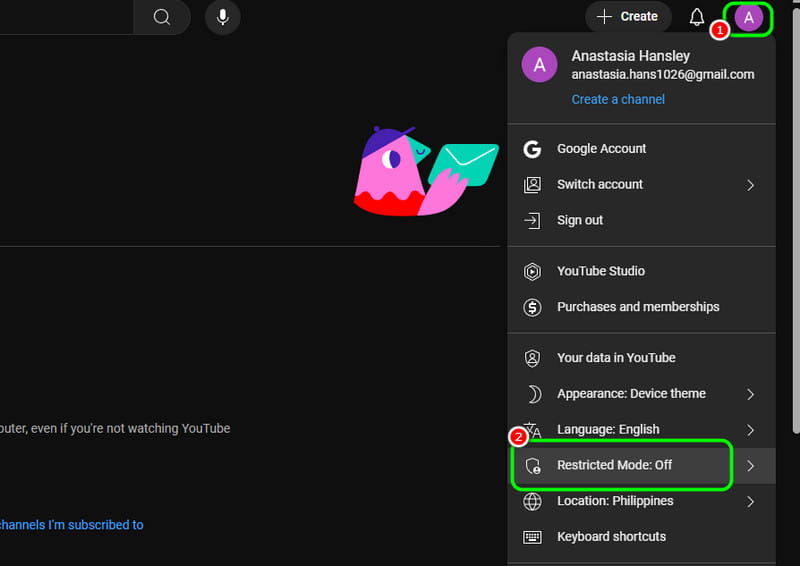
YouTube har den forhåndsbygde funksjonen for begrenset modus. Denne funksjonen lar deg filtrere videoer for voksne. Den kan også vise deg feil 400 når du åpner innholdet fra lenken. Hvis du vil løse problemet, er en av de beste måtene å slå av eller deaktivere den. Begrenset modus på YouTube-en din. For å gjøre det, gå til Profil-delen, trykk på alternativet Begrenset modus og slå det av.
Løsning 2: Tillat databruk
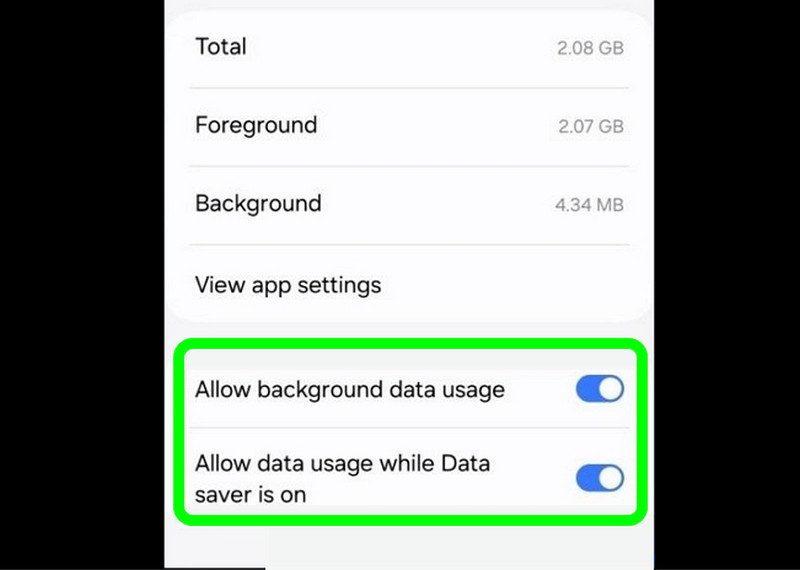
Klientsideproblemer forårsaker vanligvis feilen. Noen ganger har det imidlertid noe å gjøre med datalagringsprosesser eller nettverksbegrensninger. Å tillate full databruk kan hjelpe deg med å løse feilen når du bruker YouTube til å se forskjellige videoer. Gå til YouTube-appen din og fortsett til Appinformasjon for å aktivere databruk. Trykk deretter på Begrens databruk og til boksen vises. Når du er ferdig, trykker du på OK for å lagre endringene.
Løsning 3: Tøm YouTube-hurtigbufferen og informasjonskapslene
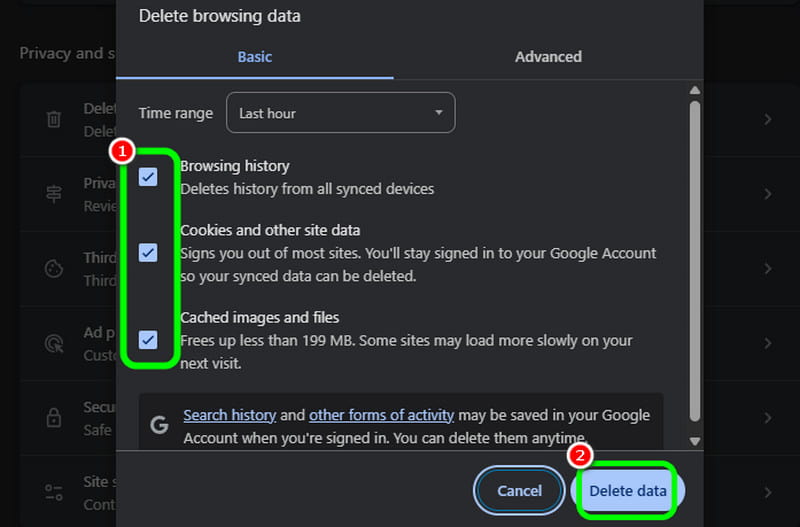
Hvis plattformen sier «YouTube, det var et problem med serverfeil 400», kan du løse problemet ved å slette YouTube-hurtigbufferen og informasjonskapslene. Å fjerne hurtigbufferen og informasjonskapslene kan hjelpe nettleseren din til å fungere bedre, spesielt når du åpner YouTube. Hvis du vil prøve løsningen, trenger du bare å åpne nettleseren og trykke på de tre prikkene øverst til høyre i grensesnittet. Trykk deretter på Slett nettleserdata muligheten til å slette all hurtigbuffer og informasjonskapsler.
Løsning 4: Oppdater YouTube-appen
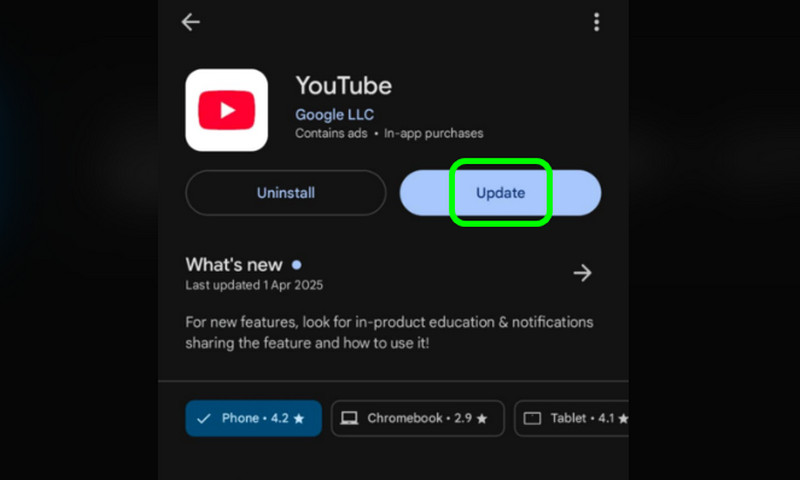
Den neste løsningen du kan bruke er å oppdatere YouTube-appen din. Bruk av en utdatert app kan føre til en videoavspillingsfeil eller YouTube-serverfeil 400. Så hvis du vil ha jevn videoavspilling, er det best å få tak i appens oppdaterte versjon. Vel, prosessen er enkel. Du kan søke i Apple Store eller Play Store etter YouTube-appen. Etter det blir du bedt om å trykke på Oppdater knapp. Knappen vises hvis appen din ikke er oppdatert. Hvis det ikke finnes noen knapp, bruker du allerede en oppdatert versjon av YouTube.
Løsning 5: Start enhetene dine på nytt
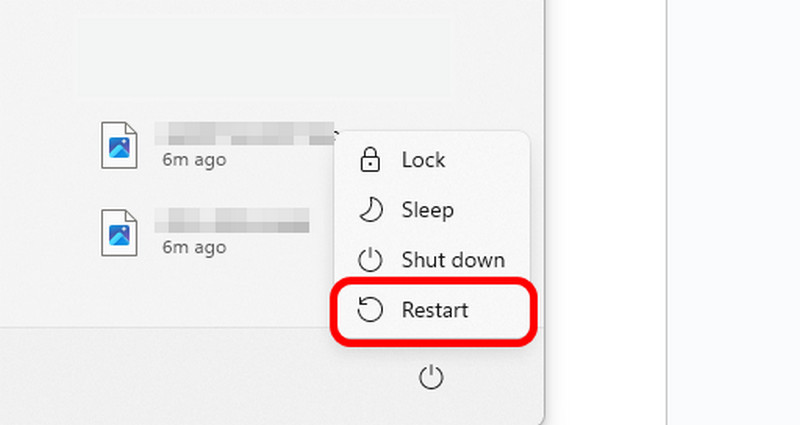
YouTube-problemet med server 400 kan oppstå hvis det er en midlertidig feil på enheten din. Det beste du kan gjøre er å starte datamaskinen på nytt. For å starte prosessen, trykk på Start -knappen på skjermen. Deretter merker du av for av/på-knappen og trykker på alternativet Start på nytt. Når du er ferdig, kan du begynne å spille av videoen din på YouTube-plattformen.
Del 3. Slik fikser du skadede videoer på YouTube Feil 400
Hvis du har en skadet video, er det ingen måte for deg å spille den av. Så for å håndtere skadede eller ødelagte videofiler, ønsker vi at du skal ha tilgang til Vidmore Video FixDenne videoreparasjonsprogramvaren kan tilby en enkel reparasjonsprosess, slik at du kan spille av den skadede filen etter prosedyren. Bortsett fra det kan du få en bedre opplevelse siden programvaren kan gi deg en tilfredsstillende videokvalitet. Du kan også sette inn videoer i forskjellige formater, for eksempel MP4, MKV, WMV, AVI, FLV, M4V, MOV og mer. I tillegg kan du også reparere videoer med flere problemer, som frossen, hakkende, uskarpe, pikselerte osv. Hvis du trenger et kraftig videoreparasjonsprogram, bør du vurdere å bruke Vidmore Video Fix.
Egenskaper
● Det kan tilby en problemfri videoreparasjonsprosedyre.
● Programvaren kan håndtere HD-, 4K- og 8K-videoer.
● Det kan gi en rask videoreparasjonsprosess.
● Programmet kan tilby et brukervennlig og ryddig grensesnitt.
For å begynne å fikse serverfeil 400, sjekk instruksjonene nedenfor.
Trinn 1. Først må du få Vidmore Video Fix på datamaskinen din. Installer og start den deretter for å starte prosessen.
Steg 2. Etterpå, trykk på Rødt pluss for å sette inn den skadede videoen. Deretter merker du av i det blå pluss-feltet for å legge til eksempelvideoen.
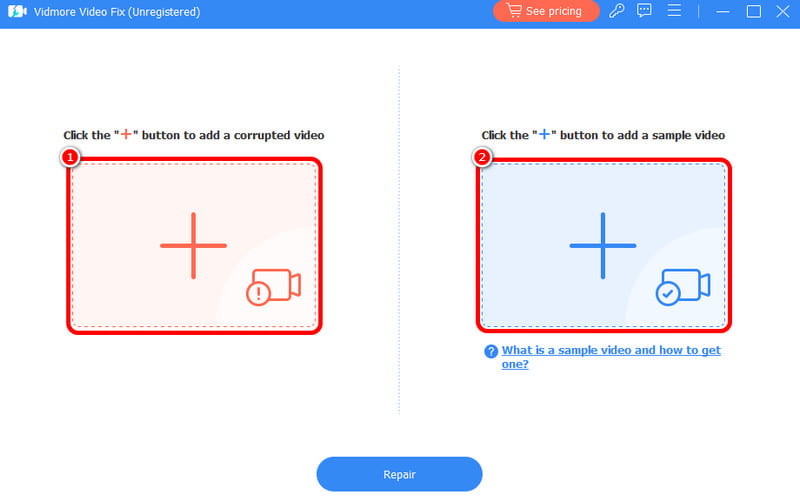
Trinn 3. Når du har lagt til de to videofilene, merk av Reparere for å starte videoreparasjonsprosessen.

Trinn 4. For den siste prosessen, klikk på Lagre knappen nedenfor for å lagre den fikserte videoen på skrivebordet.

Hvis du ønsker en smidig prosess for å reparere den skadede videoen din, kan du bruke instruksjonene ovenfor for å oppnå ønsket resultat. I tillegg er det flere fordeler med å bruke programvaren. Du kan fikse frosne, uskarpe, pikselerte og hakkete videoer. Gå derfor til Vidmore Video Fix for å sjekke dens generelle funksjoner.
Konklusjon
Hvis du ønsker den beste løsningen for å fikse YouTube-feil 400, kan du bruke alle metodene fra denne veiledningen. Du vil også få mer innsikt i årsakene til problemet. Dessuten, hvis du ønsker den mest eksepsjonelle programvaren for å fikse de skadede videoene dine, er det ingen tvil om at Vidmore Video Fix er det beste. Vi anbefaler å bruke dette programmet for å gjenopprette videoene dine problemfritt og raskt.



